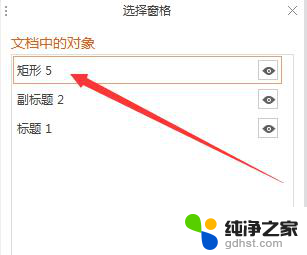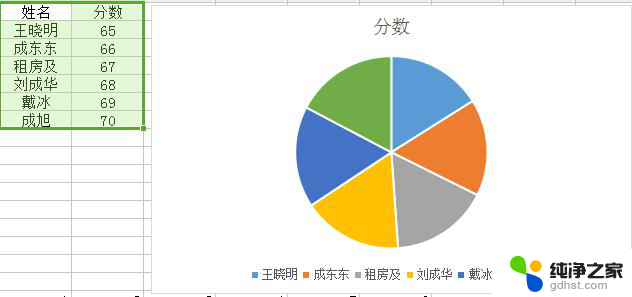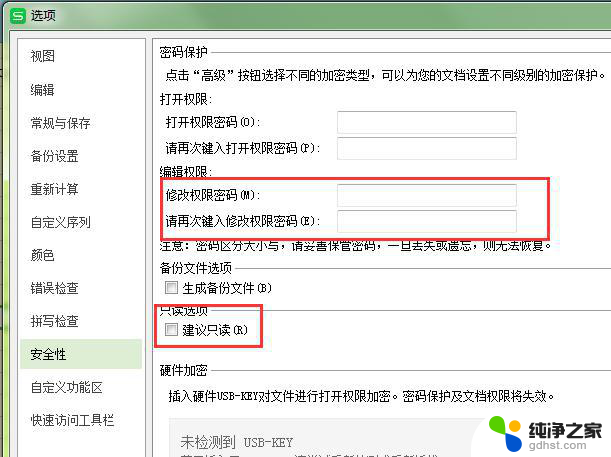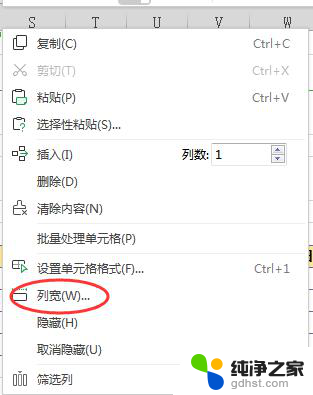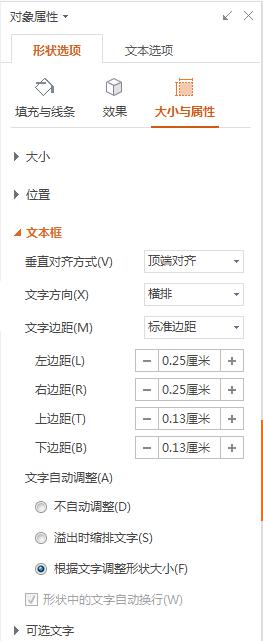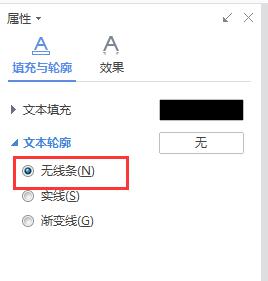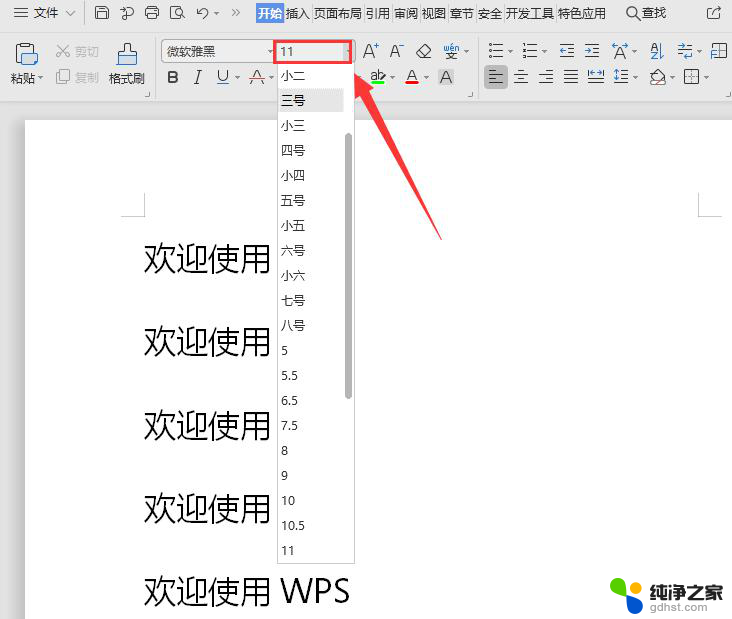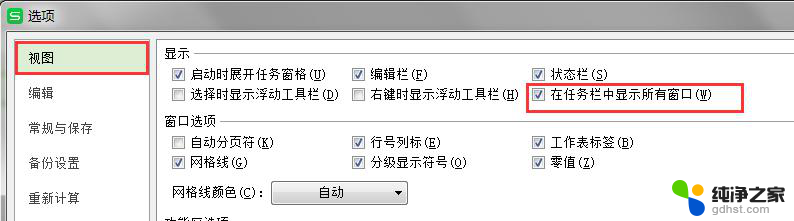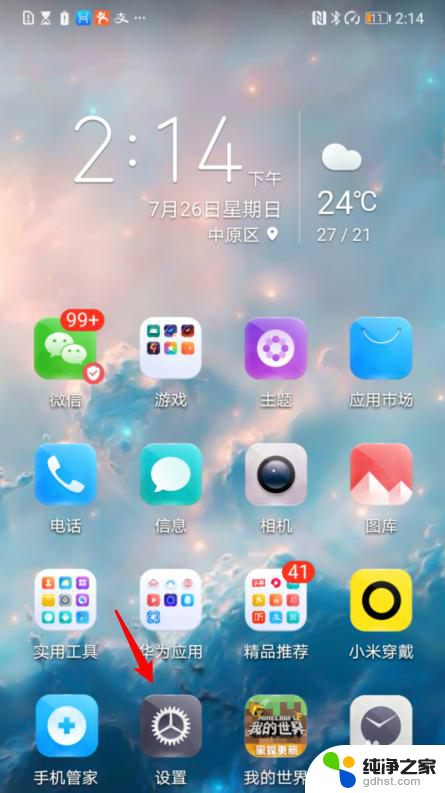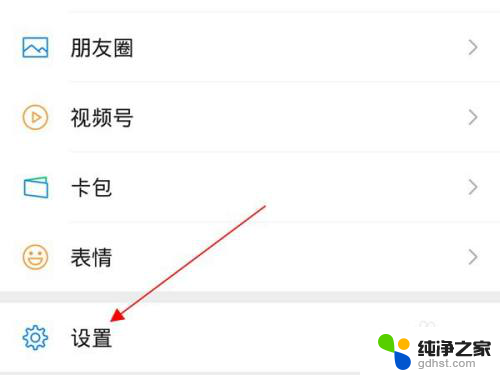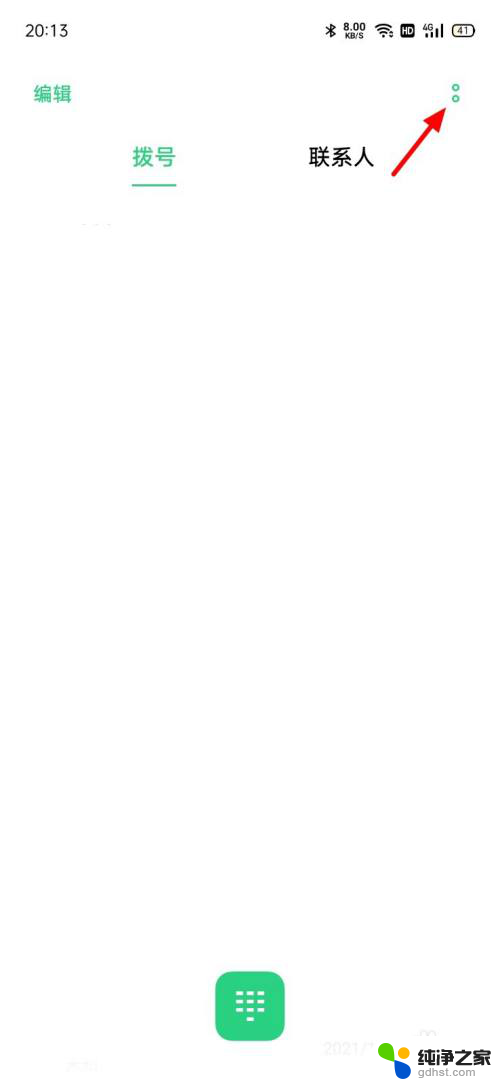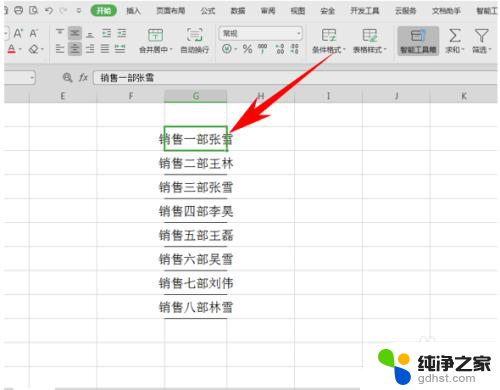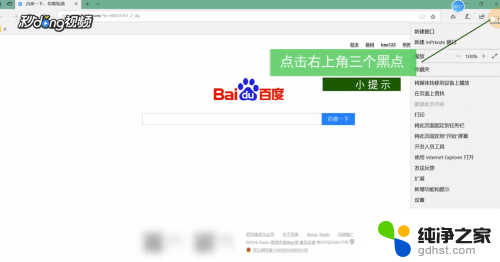wps如何快速改变对象的形状
wps Office是一款功能强大的办公软件,其中包括了快速改变对象形状的功能,无论是在PPT中还是Word文档中,我们经常需要调整图形、图片或其他对象的形状属性以满足不同的需求。而wps Office提供了便捷的工具和选项,使我们能够快速改变对象的形状,以增强文档的表现力。通过简单的操作,我们可以轻松调整对象的大小、角度、曲线等属性,达到理想的效果。这一功能的出现,大大提高了我们处理文档时的效率和质量,为我们的办公工作带来了极大的便利。

我们在绘制自选图形、文本框等对象时,会发现在对象的各角和各边上绘制了几个小圆点或小方点,我们称为控点,主要包括三类:缩放控点(出现在选取对象各角和各边上的小圆点。拖动这些控点可以更改对象的大小。)、旋转控点(绿色的圆形控点,用以控制对象的旋转角度)、调整控点(菱形的控点,用来调整大多数自选图形的外观,而不调整其大小。例如,对于圆化的矩形可使其圆的程度增加或降低。)。如下图所示:
旋转控点
利用旋转控点可以实现对象角度的改变。可执行以下操作之一进行对象的旋转: 直接将鼠标移至对象居中位置的控点,当光标变为“
通过对象的角旋转控点进行旋转,可执行以下操作:
选取要更改的对象。
在“绘图工具”选项卡上,单击“旋转”,指向“自由旋转”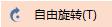 。
。
将鼠标移至角控点位置,当光标变为“ ”时,以角的旋转控点进行旋转。
”时,以角的旋转控点进行旋转。
提示
如果要将对象的旋转角度限制在15度,请在拖动旋转控点时按住Shift键。缩放控点
可执行以下操作完成对象大小的调整:选取要更改的对象。
可执行以下操作之一:
将鼠标定位在对象角或边的缩放控点上,直接拖动控点,可按照对象的水平边或垂直边进行位置偏移。
按住Ctrl键的同时,执行上述控点操作,水平边和对应边或垂直边和对应边均将进行位置偏移。
按住Shift键的同时,执行控点操作,将锁定纵横比进行调整。
调整控点
可执行以下操作调整对象的外观:选取要更改的对象。
将鼠标移至菱形的调整控点上,可直接调整对象的外观,而不改变对象的大小。
以上就是wps如何快速更改对象的形状的全部内容,如果你遇到这种情况,可以按照本指南指示进行操作,非常简单快速,一步到位。